Oracle VM Serverをアップグレードする前に、これを管理するOracle VM Managerをアップグレードする必要があります。Oracle VM Managerのアップグレードの詳細は、第4.2項「Oracle VM Managerのアップグレード」を参照してください。
Oracle VM Serverをアップグレードするうえで使用できる方法には、次の2つがあります。
アップグレードを行うためにサポートされている方法は2つあります。Oracle VM Managerを使用してYumリポジトリから、またはOracle VM ServerのCDから、Oracle VM Serverのアップグレードを実行する必要があります。
この項では、Yumリポジトリを使用してOracle VMリリース3.x環境でOracle VM Serverをアップグレードする方法を説明した、Oracle VMドキュメント内の場所を指示します。これは、Oracle VM Serverの好ましいアップグレード方法です。
Yumリポジトリを使用してOracle VM Serverをアップグレードするには、ULN上のOracle VMリリース3.xチャネルに基づいて、まずYumリポジトリを設定する必要があります。Yumリポジトリを作成したら、YumリポジトリをOracle VM Managerに追加します。次にOracle VM Managerを使用して、Oracle VM Serverのアップグレードを実行します。Oracle VM ServerのYumリポジトリの設定、およびOracle VM Managerを使用したOracle VM Serverのアップグレードの実行の詳細は、『Oracle VMユーザーズ・ガイド』のOracle VM Serverの更新およびアップグレードに関する説明を参照してください。
Oracle VM ServerのCDを使用してOracle VM Serverをアップグレードするには、次の手順を実行します。
Oracle VM Server ISOファイルを起動可能なCDに書き込みます。
第2.2項「CDからのOracle VM Serverのインストール」の手順に従って、Oracle VM Serverインストーラを起動します。
既存のOracle VM Serverインストールがコンピュータに存在する場合は、「System to Upgrade」画面が表示されます。
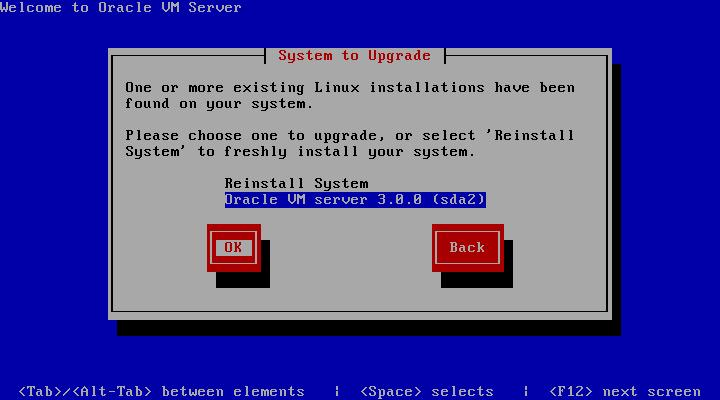
既存のインストールをアップグレードするには、「Oracle VM Server 3.x」(disk)を選択します。
「OK」を選択し、[Enter]を押します。
「Upgrade Boot Loader Configuration」画面が表示されます。
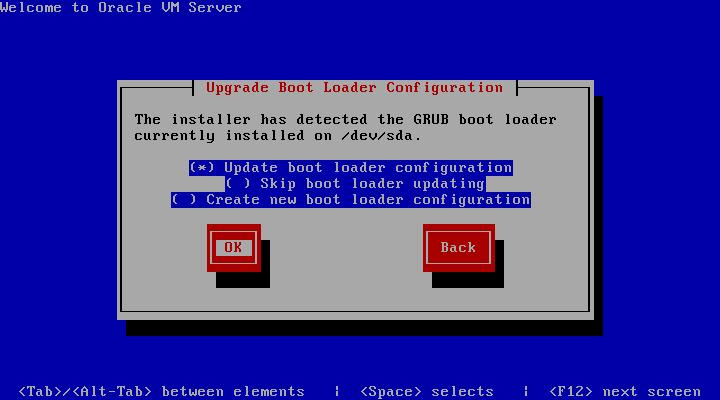
既存のブート・ローダーを更新する場合は、「Update boot loader configuration」を選択します。ブート・ローダーを変更しない場合は、「Skip boot loader updating」を選択します。新しいブート・ローダーを作成する場合は、「Create new boot loader configuration」を選択します。
「OK」を選択し、[Enter]を押します。
「Create new boot loader configuration」を選択した場合は、「Boot Loader Configuration」画面が表示されます。
「Boot Loader Configuration」画面が表示されます。
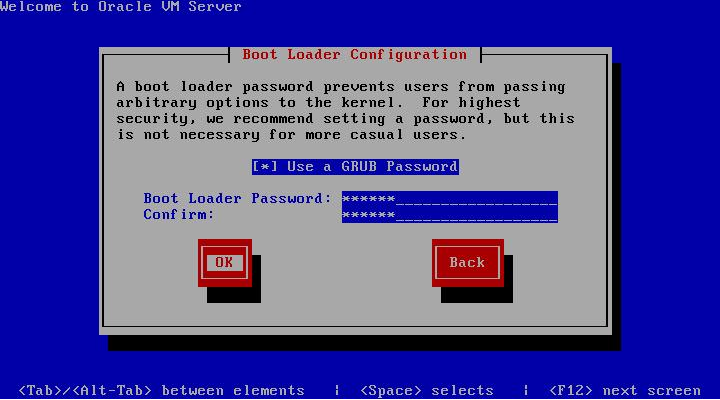
マシンのセキュリティを向上させるためにブート・ローダーのパスワードを設定する場合は、「Use a GRUB Password」を選択し、「Boot Loader Password」フィールドにパスワードを入力し、「Confirm」フィールドにパスワードを再入力します。
警告分散電源管理(DPM)を使用する場合は、ブート・ローダーのパスワードを使用しないでください。ブート・ローダーのパスワードは起動のたびに手動で入力する必要があり、これにより、DPMがサーバーを正常に起動するのを防止します。DPMの詳細は、『Oracle VMユーザーズ・ガイド』のサーバー・プールのポリシーに関する説明を参照してください。
「OK」を選択し、[Enter]を押します。
「Boot Loader Configuration」画面が表示されます。
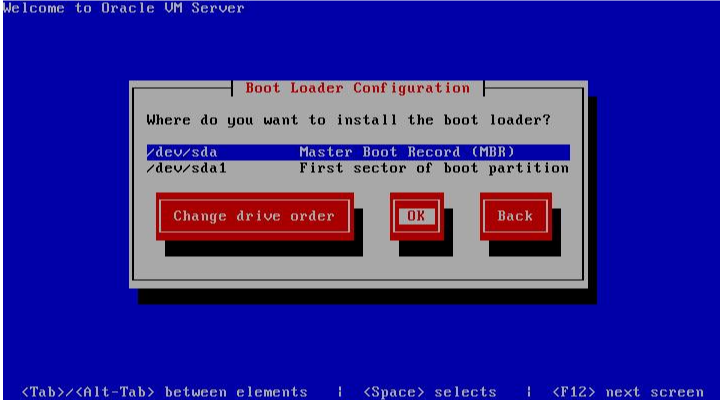
ブート・ローダーをインストールする場所として、「Master Boot Record (MBR)」または「First sector of boot partition」を選択します。ドライブの順序を変更する場合は、「Change drive order」を選択し、プロンプトに従ってドライブの順序を変更します。
「OK」を選択し、[Enter]を押します。
「Upgrade to begin」画面が表示されます。
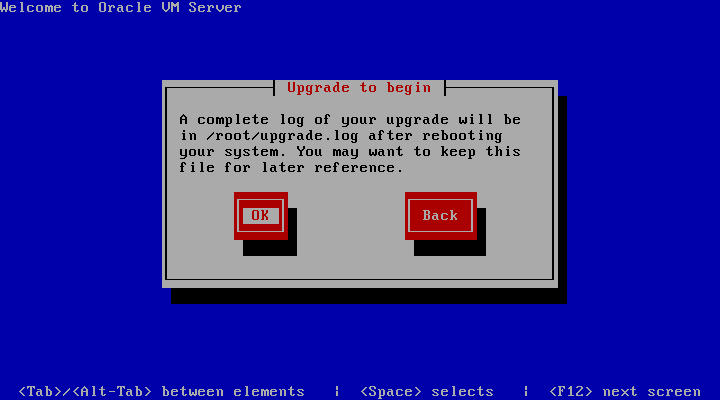
「OK」を選択し、[Enter]を押します。インストーラによってOracle VMがインストールされ、構成されます。
すべてのファイルがインストールされ、構成が完了すると、「Complete」画面が表示されます。
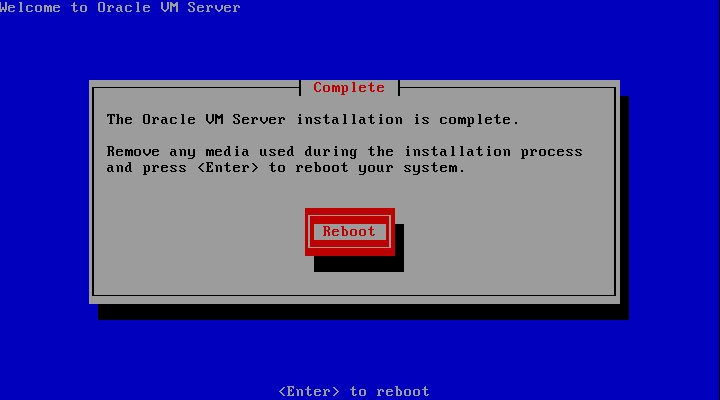
CD-ROMドライブからアップグレードを実行した場合は、Oracle VMのCD-ROMを取り出します。
「Reboot」を選択し、[Enter]を押します。コンピュータが再起動されます。
Oracle VMコンソールが表示されます。
Oracle VM Serverのアップグレードが完了しました。
インストールのログは、/root/upgrade.logにあります。インストールに失敗した場合は、このログ・ファイルを確認すると、インストールの問題の原因を特定するのに役立ちます。
SAN環境からのマルチパス・ブートでCDまたはYUMリポジトリを使用したOracle VM Serverリリース3.0.3から3.1.1へのアップグレードはサポートされていません。このようなアップグレードを試みると、再起動後にOracle VM Serverはパニックします。ただし、SAN環境の単一パス(マルチパスでない)・ブートでYUMリポジトリを使用すると、Oracle VM Serverをアップグレードできます。
SANからマルチパス・ブートを使用してOracle VM Serverをリリース3.0.3から3.1.1にアップグレードするには、構成に応じて次のいずれかの手順に従います。
マルチパスSANの構成の詳細は、マルチパスI/Oサポートの有効化に関する説明を参照してください。
複数のパスを使用してOracle VM Serverをアップグレードするには、次の手順を実行します。
すべてのディスク・パスを削除し、Oracle VM Serverから見えるパスを1つだけにすることで、Oracle VM Serverが単一パスSANブートを使用するように戻します。
no multipath support initrdを使用するようにOracle VM Serverのgrub.confファイルを更新します。
たとえば、次のように起動ディスクのwwidを/etc/blacklisted.wwidsに追加します。
wwid "3600805f3000dd9c0000000006745005b"
Oracle VM Serverを再起動します。Oracle VM Serverが単一パスSANディスク(sdX 3など)で起動し、マウントされることを確認します。
これで、Oracle VM Serverは単一パスSANから起動するように構成されるため、次の手順に従ってOracle VM Serverをアップグレードし、複数のパスを再構成します。
単一パスを使用してOracle VM Serverをアップグレードするには、次の手順を実行します。
YUMリポジトリを使用して、Oracle VM Serverをアップグレードします。YUMリポジトリを使用したアップグレードの詳細は、第4.3.1項「Yumリポジトリを使用したOracle VM Serverのアップグレード」を参照してください。
存在する場合は、/etc/multipath/bindingsファイルを削除します。
次のようにmkinitrdを実行して、マルチパスを含めます。
# mkinitrd --add-multipath -f /boot/initrd-2.6.39-200.0.13.el5uek_mp.img 2.6.39-200.0.13.el5uek
/etc/fstabファイルを編集して、エントリが起動ディスクの/dev/mapperデバイスを指していることを確認します。
#UUID=363ca8da-b927-4ace-9b24-d06edb0dba5c / ext3 defaults 1 1 #UUID=d6be5e20-5946-4ca9-aa88-2e7937461b03 /boot ext3 defaults 1 2 /dev/mapper/360060160d3102200dcd34d042424e111p2 / ext3 defaults 1 1 /dev/mapper/360060160d3102200dcd34d042424e111p1 /boot ext3 defaults 1 2 /dev/mapper/360060160d3102200dcd34d042424e111p3 swap swap defaults 0 0
注意起動ディスクの/dev/mapperデバイスがわからない場合は、/etc/blacklisted.wwidsファイルのWWIDを保存します。
起動ディスク・エントリを/etc/blacklisted.wwidsファイルから削除します。
multipath initrd-xxxx_mp.imgを起動するようにgrub.confファイルを編集します。
追加のディスク・パスを追加します。
Oracle VM Serverを再起動します。アップグレードが完了しました。